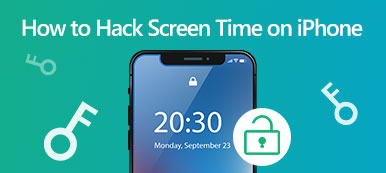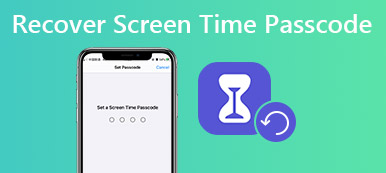Existuje mnoho důvodů, proč musíte resetujte přístupový kód času na obrazovce na vašem iPhonu, iPadu nebo Macu. Chcete-li například ovládat a spravovat používání zařízení vašeho dítěte, musíte pravidelně měnit přístupový kód. Navíc můžete být uzamčeni, pokud zapomenete přístupový kód Čas u obrazovky. V důsledku toho jej musíte resetovat. Každopádně tato příručka vysvětluje, jak dokončit úlohu na iPhonu, iPadu nebo Macu v různých situacích.
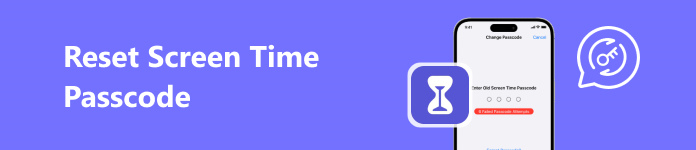
- Část 1: Jak resetovat heslo pro čas u obrazovky pomocí aktuálního hesla
- Část 2: Jak resetovat přístupový kód času obrazovky, pokud zapomenete přístupový kód
- Část 3: Časté dotazy o resetování hesla pro čas u obrazovky
Část 1: Jak resetovat heslo pro čas u obrazovky pomocí aktuálního hesla
Nejjednodušší způsob, jak resetovat heslo pro čas u obrazovky, je provést tuto práci přímo na vašem iOS zařízení nebo Macu. Během procesu se můžete ověřit pomocí starého přístupového kódu. iCloud synchronizuje váš přístupový kód a změny času u obrazovky na vašem zařízení Apple, takže jej můžete resetovat na svém iPhonu nebo Macu.
Jak resetovat heslo pro čas obrazovky na iPhone
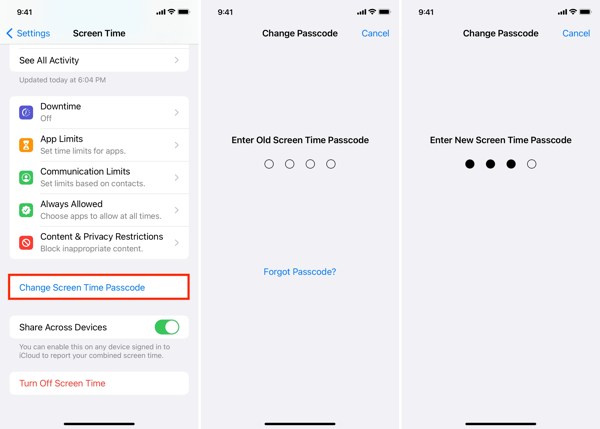
Krok 1 Otevři tvůj Nastavení aplikaci, najděte a vyberte Čas na obrazovce položka.
Krok 2 Klepněte na Změna časového kódu obrazovky a stiskněte tlačítko Změna časového kódu obrazovky znovu v kontextové nabídce.
Krok 3 Zadejte aktuální přístupový kód Čas u obrazovky, zadejte nový přístupový kód a potvrďte jej.
Jak resetovat heslo pro čas u obrazovky na Macu
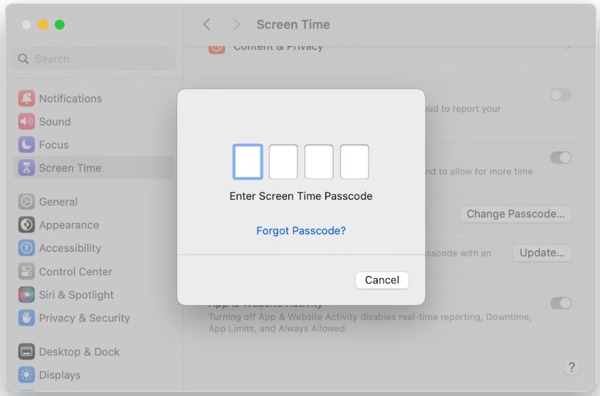
Krok 1 Klepněte na tlačítko jablko a zvolte Nastavení systému or System Preferences.
Krok 2 Stiskněte Čas na obrazovce záznam na postranním panelu klikněte na Změna hesla a zadejte aktuální přístupový kód.
Krok 3 Poté zadejte nový přístupový kód, zadejte jej znovu a potvrďte změnu.
Část 2: Jak resetovat přístupový kód času obrazovky, pokud zapomenete přístupový kód
Jak resetovat heslo pro čas u obrazovky bez hesla Apple ID
Pokud jste zapomněli svůj starý přístupový kód Screen Time, nemůžete jej resetovat přímo. Apple vyžaduje k ověření vaše Apple ID a heslo. Pokud jste zapomněli svůj účet Apple, Apeaksoft iOS Unlocker vám může pomoci problém vyřešit. Intuitivní design z něj dělá dobrou volbu pro technicky zdatné.

4,000,000 + Stahování
Resetujte přístupový kód Screen Time bez vašeho Apple ID a hesla.
Chraňte svá data při resetování hesla Čas u obrazovky.
Bezpečné a snadné použití.
Kompatibilní s nejnovějšími modely iPhonů a iPadů.
Zde je postup, jak resetovat přístupový kód Čas u obrazovky pomocí hesla Apple ID:
Krok 1 Připojte se k vašemu iPhone
Po instalaci do počítače spusťte nejlepší nástroj pro resetování přístupového kódu Screen Time. Existuje další verze pro uživatele Mac. Vyberte Čas na obrazovce režimu a připojte svůj iPhone k počítači pomocí Lightning kabelu.

Krok 2 Obnovte přístupový kód Čas u obrazovky
Počkejte, až software rozpozná váš iPhone, a klikněte na Home tlačítko. V systému iOS 12 nebo starším software okamžitě odstraní váš starý přístupový kód Čas u obrazovky. Po dokončení můžete nastavit nový přístupový kód.
V systému iOS 11 nebo starším může software získat váš přístupový kód omezení, pokud je záloha iTunes nezašifrovaná. Pokud je zašifrovaná, musíte zálohu nejprve dešifrovat.
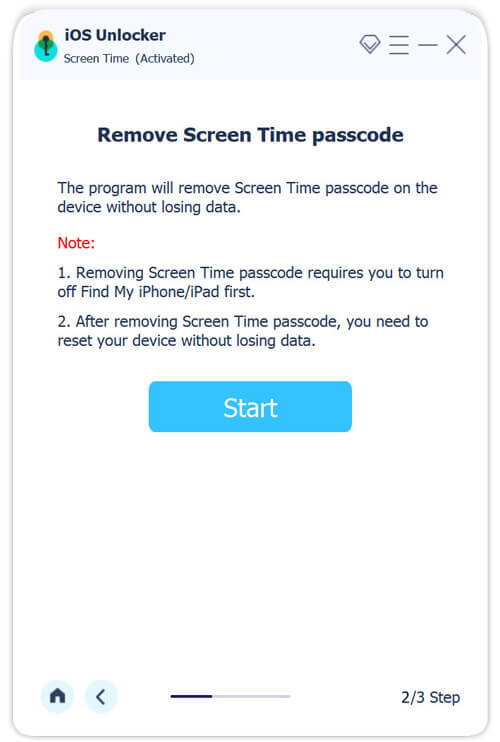
Jak resetovat heslo pro čas u obrazovky na iOS
Apple vám umožňuje resetovat váš přístupový kód Screen Time po neúspěšných pokusech na vašem iPhonu nebo iPadu. Během procesu se však musíte ověřit pomocí svého Apple ID a hesla. Níže jsou uvedeny následující kroky:
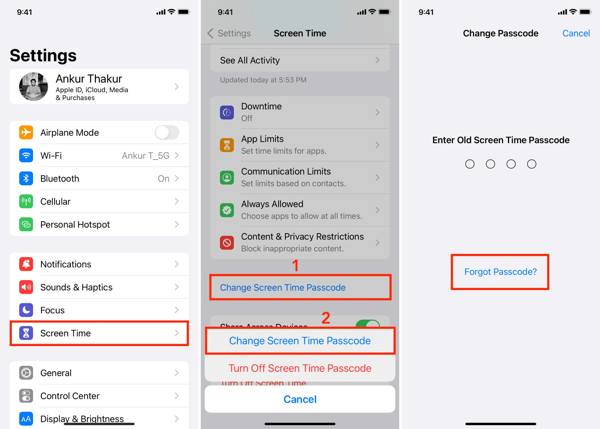
Krok 1 Otevřete aplikaci Nastavení a vyberte Čas na obrazovce.
Krok 2 Využít Změna časového kódu obrazovkya udeřil Změna časového kódu obrazovky v nabídce. Klepněte Zapomenuté heslo místo zadávání starého přístupového kódu.
Krok 3 Zadejte své Apple ID, klepněte na OK, zadejte heslo svého Apple ID a stiskněte OK. Poté nastavte nový přístupový kód pro čas obrazovky vašeho dítěte nebo vašeho dítěte, potvrďte jej a dokončete proces opětovným zadáním hesla vašeho Apple ID.
Jak resetovat heslo pro čas u obrazovky na Macu
Když na svém iPhone nastavíte Čas u obrazovky, nastavení a váš přístupový kód se synchronizují prostřednictvím vašeho účtu iCloud. Jinými slovy, přístupový kód Screen Time můžete resetovat i na vašem Macu, i když jste heslo zapomněli.
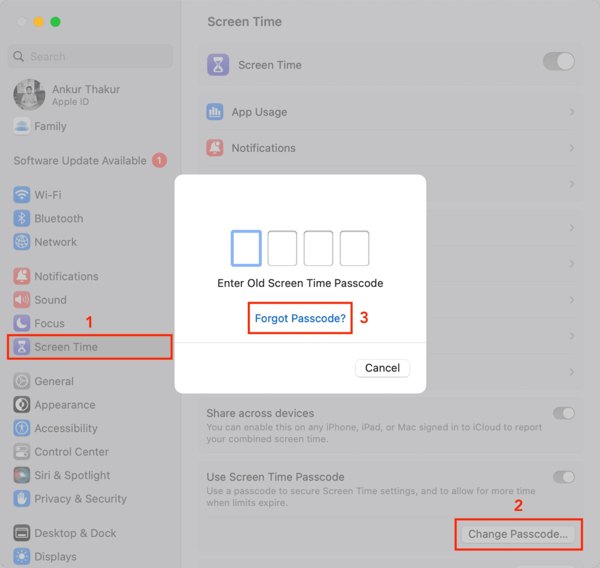
Krok 1 Klikněte a otevřete jablko a zvolte Nastavení systému or System Preferences.
Krok 2 Vybrat Čas na obrazovce položka na postranním panelu. Klikněte na Změna hesla tlačítko v pravém dolním rohu. Pokud resetujete přístupový kód Čas u obrazovky pro zařízení vašeho dítěte, vyberte jméno ze seznamu Rodinný příslušník možnost a poté stiskněte Změna hesla.
Krok 3 Dále klikněte na tlačítko Zapomenuté heslo a ověřte pomocí hesla pro Mac.
Krok 4 Poté nastavte nový přístupový kód Čas u obrazovky pro vaše zařízení nebo zařízení vašeho dítěte a potvrďte jej. Dokončete proces podle pokynů.
Část 3: Časté dotazy o resetování hesla pro čas u obrazovky
Jak vypnout čas u obrazovky?
Na vypnout čas obrazovky na vašem iPhone přejděte na Nastavení aplikace, zvolte Čas na obrazovcea klepněte na ikonu Čas vypnutí obrazovky tlačítko. Po zobrazení výzvy klepněte na Čas vypnutí obrazovkya zadejte aktuální přístupový kód Čas u obrazovky pro deaktivaci funkce.
Jaký je výchozí přístupový kód Čas u obrazovky pro iPhone?
Na žádném zařízení iOS nebo Mac neexistuje žádný výchozí přístupový kód Čas u obrazovky. Místo toho je přístupový kód Čas u obrazovky čtyřmístný číselný přístupový kód nastavený ručně uživatelem nebo opatrovníkem dítěte.
Proč můj přístupový kód Čas u obrazovky nefunguje?
Pokud zadáte nesprávný přístupový kód Čas u obrazovky příliš mnohokrát, musíte počkat na iPhone zakázáno období do konce. Po změně hesla Screen Time na jiném zařízení Apple musíte použít nový přístupový kód. Kromě toho může zastaralá verze systému iOS vést k tomu, že váš přístupový kód nebude fungovat.
Proč investovat do čističky vzduchu?
Tato příručka ukázala, jak na to resetujte přístupový kód času na obrazovce na iPhonu, iPadu nebo Macu se starým přístupovým kódem nebo bez něj. I když jste zapomněli svůj přístupový kód Screen Time, můžete to udělat pomocí svého Apple ID a hesla. Apeaksoft iOS Unlocker vám to umožní bez hesla. Pokud máte další otázky, zanechte prosím níže svůj vzkaz.